এই নিবন্ধটি কীভাবে Nvidia কন্ট্রোল প্যানেল খুলতে হয় তার নির্দেশাবলী প্রদান করে৷
৷কিভাবে Nvidia কন্ট্রোল প্যানেল খুলবেন
এনভিডিয়ার কন্ট্রোল প্যানেল হল একটি ইউটিলিটি যা প্রায় সমস্ত ডেস্কটপ এবং এনভিডিয়া গ্রাফিক্স হার্ডওয়্যার ইনস্টল করা অনেক ল্যাপটপে পাওয়া যায়। এটি রেজোলিউশন, রিফ্রেশ রেট, রঙ সেটিংস এবং জি-সিঙ্কের মতো এনভিডিয়া-নির্দিষ্ট বৈশিষ্ট্যগুলি সামঞ্জস্য করতে পারে৷
এনভিডিয়া কন্ট্রোল প্যানেলটি এনভিডিয়া গ্রাফিক্স হার্ডওয়্যার সহ বেশিরভাগ উইন্ডোজ পিসিতে সহজেই অ্যাক্সেসযোগ্য। এটি কিভাবে খুলবেন তা এখানে।
-
উইন্ডোজ ডেস্কটপে যে কোনো ফাঁকা জায়গায় ডান-ক্লিক করুন।
-
NVIDIA কন্ট্রোল প্যানেল-এ ক্লিক করুন .

-
এনভিডিয়া কন্ট্রোল প্যানেল এখন খুলবে৷
৷
Nvidia কন্ট্রোল প্যানেল খোলার জন্য একটি বিকল্প পদ্ধতি
আপনার ডেস্কটপে ডান-ক্লিক করে Nvidia কন্ট্রোল প্যানেল খুঁজে পাচ্ছেন না? এই সামান্য জটিল বিকল্প সাহায্য করতে পারে.
-
কন্ট্রোল প্যানেল অনুসন্ধান করুন উইন্ডোজ অনুসন্ধানে। অনুসন্ধান ফলাফলে কন্ট্রোল প্যানেলে ক্লিক করুন। এছাড়াও আপনি কন্ট্রোল প্যানেল অনুসন্ধান করতে পারেন উইন্ডোজ সেটিংসে।
-
কন্ট্রোল প্যানেল খুলবে। হার্ডওয়্যার এবং সাউন্ড ক্লিক করুন .
-
NVIDIA কন্ট্রোল প্যানেল তালিকাভুক্ত বিকল্পের শেষে উপস্থিত হওয়া উচিত। এটিতে ক্লিক করুন৷
৷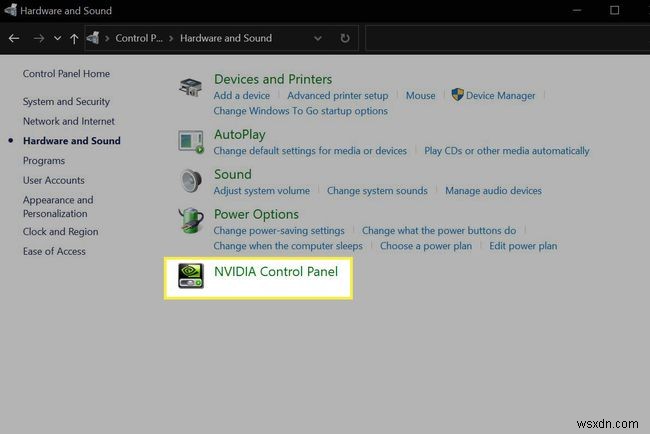
কেন আমি এনভিডিয়া কন্ট্রোল প্যানেল খুলতে পারি না?
এনভিডিয়া ড্রাইভার ইনস্টলেশনের সমস্যাগুলির কারণে এনভিডিয়া কন্ট্রোল প্যানেল অদৃশ্য হয়ে যেতে পারে বা খুলতে অস্বীকার করতে পারে৷
এই সমস্যাটি সাধারণত একটি অনুপস্থিত, অসম্পূর্ণ বা ভুলভাবে ইনস্টল করা Nvidia ড্রাইভারের ফলাফল। আপনি সর্বশেষ এনভিডিয়া ড্রাইভার ইনস্টল করে সমস্যার সমাধান করতে পারেন। আরও তথ্যের জন্য এবং অবস্থানগুলি ডাউনলোড করার জন্য Nvidia-এর গ্রাফিক্স ড্রাইভার ইনস্টল করার জন্য আমাদের গাইড পড়ুন৷
সর্বশেষতম এনভিডিয়া ড্রাইভার ইনস্টল করা বেশিরভাগ উইন্ডোজ পিসিতে কাজ করে, তবে এটি ব্যর্থ হতে পারে যদি আপনার পিসির নির্মাতা এনভিডিয়ার ড্রাইভারগুলির একটি মালিকানাধীন সংস্করণ ব্যবহার করে।
যদি এটি সত্য হয়, Nvidia ড্রাইভার ইনস্টলেশন একটি ত্রুটি বার্তা দেখাবে সতর্ক করে যে ড্রাইভার ডাউনলোড আপনার ডিভাইসের সাথে সামঞ্জস্যপূর্ণ নয়। আপনাকে এনভিডিয়ার পরিবর্তে আপনার পিসি প্রস্তুতকারকের সমর্থন ওয়েবসাইট থেকে নতুন ড্রাইভার ডাউনলোড করতে হবে৷
Nvidia কন্ট্রোল প্যানেল এবং Nvidia GeForce অভিজ্ঞতার মধ্যে পার্থক্য কী?
আপনি দুটি অ্যাপের একটির মাধ্যমে বেশিরভাগ এনভিডিয়া ভিডিও কার্ড সেটিংস সামঞ্জস্য করতে পারেন:এনভিডিয়া কন্ট্রোল প্যানেল এবং এনভিডিয়া জিফোর্স এক্সপেরিয়েন্স৷ উভয়ই এনভিডিয়ার ড্রাইভারের পাশাপাশি ইনস্টল করা আছে। এটি বিভ্রান্তিকর হতে পারে কারণ আপনি কখন প্রতিটি অ্যাপ ব্যবহার করবেন তা সবসময় পরিষ্কার নয়৷
Nvidia কন্ট্রোল প্যানেল প্রাথমিকভাবে নিম্নলিখিত বৈশিষ্ট্যগুলি সহ সিস্টেম-ব্যাপী সেটিংস নিয়ন্ত্রণ করতে ব্যবহৃত হয়:
- রেজোলিউশন
- উজ্জ্বলতা, বৈসাদৃশ্য, গামা, এবং রঙ
- ডিসপ্লে রোটেশন
- HDCP এবং ডিজিটাল অডিও
- এনভিডিয়া জি-সিঙ্ক
- একাধিক প্রদর্শন
- গ্লোবাল 3D মানের সেটিংস
এনভিডিয়া কন্ট্রোল প্যানেল এবং উইন্ডোজ সেটিংসের মধ্যে কিছু ওভারল্যাপ আছে। আপনি রেজোলিউশন, উজ্জ্বলতা, ডিসপ্লে রোটেশন পরিবর্তন করতে এবং একাধিক ডিসপ্লে কনফিগার করতে ব্যবহার করতে পারেন।
Nvidia GeForce অভিজ্ঞতা গেম-নির্দিষ্ট সেটিংসের জন্য ব্যবহৃত হয়। এটিতে আপনার পিসিতে ইনস্টল করা গেমগুলির একটি লাইব্রেরি এবং একটি সেটিংস ওভারলে রয়েছে যা আপনি Alt+Z টিপে যেকোন সময় (এমনকি গেমের মধ্যে) তলব করতে পারেন। . এনভিডিয়া জিফোর্স এক্সপেরিয়েন্সে পাওয়া বৈশিষ্ট্যগুলির মধ্যে রয়েছে:
- অপ্টিমাইজ করা সেটিংস সহ গেম লাইব্রেরি
- ড্রাইভার আপডেট ইনস্টলেশন।
- মাল্টি-ফ্রেম স্যাম্পলড অ্যান্টি-এলিয়াসিং
- এনভিডিয়া আনসেল
- এনভিডিয়া গেমস্ট্রিম
- এনভিডিয়া ফ্রিস্টাইল
- পারফরম্যান্স মনিটর
যদি আপনার কম্পিউটারে এনভিডিয়া কন্ট্রোল প্যানেল থাকে কিন্তু এনভিডিয়া জিফোর্স এক্সপেরিয়েন্স অনুপস্থিত থাকে, আপনি এনভিডিয়ার ওয়েবসাইট থেকে জিফোর্স এক্সপেরিয়েন্স ডাউনলোড করতে পারেন।
FAQ- আমি যদি Windows 7 চালাই তাহলে আমি কিভাবে Nvidia কন্ট্রোল প্যানেল খুলব?
Windows 7 PC-এর জন্য, আপনি ডেস্কটপের একটি খোলা জায়গায় ডান-ক্লিক করতে পারেন, তারপর Nvidia কন্ট্রোল প্যানেল নির্বাচন করুন . বিকল্পভাবে, কন্ট্রোল প্যানেলে নেভিগেট করুন, অতিরিক্ত বিকল্পগুলি নির্বাচন করুন , তারপর Nvidia কন্ট্রোল প্যানেল নির্বাচন করুন .
- আমি কিভাবে একটি Mac এ Nvidia কন্ট্রোল প্যানেল খুলব?
আপনার Mac চালু করুন, তারপর Nvidia আইকন নির্বাচন করুন হোম স্ক্রিনে মেনু বার থেকে (চোখের মতো দেখায়)। Nvidia ওয়েব ড্রাইভার নির্বাচন করুন৷ অথবা এনভিডিয়া ড্রাইভার ম্যানেজার পছন্দগুলি খুলুন .
- আমি কিভাবে এনভিডিয়া কন্ট্রোল প্যানেলে FPS (ফ্রেম প্রতি সেকেন্ড) সীমাবদ্ধ করব?
আপনি Windows ডেস্কটপে ডান-ক্লিক করার পরে এবং Nvidia কন্ট্রোল প্যানেল নির্বাচন করুন , 3D সেটিংস পরিচালনা করুন নির্বাচন করুন৷ এবং গ্লোবাল সেটিংস নির্বাচন করুন৷ ট্যাব সর্বোচ্চ ফ্রেম রেট এ টগল করুন এবং তারপর প্রতি সেকেন্ডে আপনার সর্বোচ্চ ফ্রেম নির্বাচন করুন।


